Sering kali kita lihat screenshot seperti gambar diatas, terminal yang menampilkan informasi CPU dan Linux yang dipakai menggunakan ASCII. Ini bukanlah hal baru, tapi mungkin bagi sebagian orang masih belum mengetahuinya.
Ada beberapa tools terkait yang bisa digunakan, seperti neofetch, cpufetch dan screenfetch, tapi pada artike lini saya akan menggunakan screenfetch.
Tools ini menampilkan informasi yaitu:
- Versi Linux
- System Model
- Kernel
- Uptime
- Packages
- Versi Shell
- Resolusi Layar
- Desktop Environment
- Windows Manager
- Tema dan Ikon
- Terminal
- CPU, GPU dan informasi RAM
Tujuan dari tools ini sebenarnya hanya untuk berbagi informasi seperti Linux, tema dan ikon yang dipakai beserta informasi sistem melalui sebuah screenshot yang akan diberikan kepada user disebuah grup ataupun forum.
INSTALL SCREENFETCH
Installasi bisa dilakukan melalui package manager pada beragam Linux, nama package sepertinya sama meskipun berbeda distribusi, seperti contoh perintah berikut install screenfetch di Ubuntu dan ArchLinux.
$ sudo apt-get install screenfetch (debian/ubuntu)
Untuk menggunakannya tidaklah sulit, cukup jalankan perintah dibawah untuk mengambil screenshot atau kalian bisa tetap menggunakan keyboard screenshot secara manual.
Selamat mencoba dan jangan lupa tinggalkan komentar jika ada tool lain yang mungkin lebih menarik.

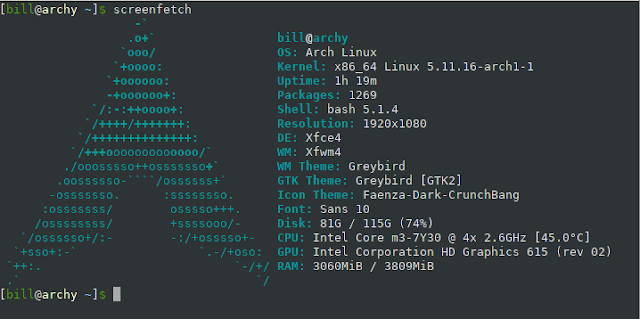





0 comments:
Post a Comment